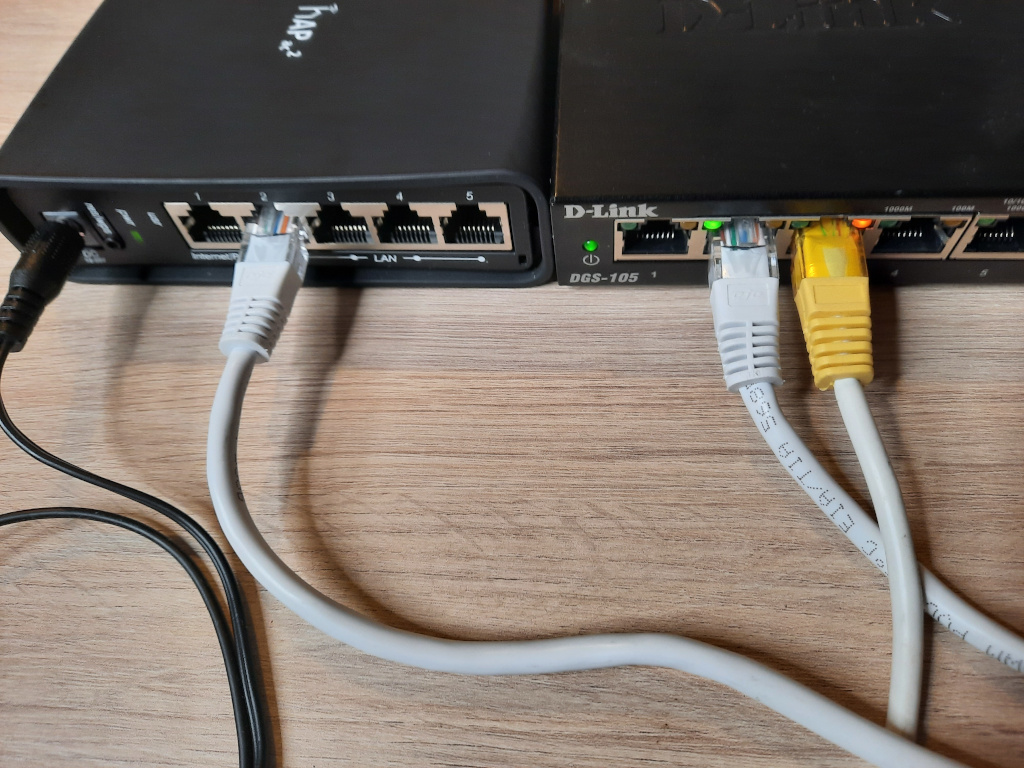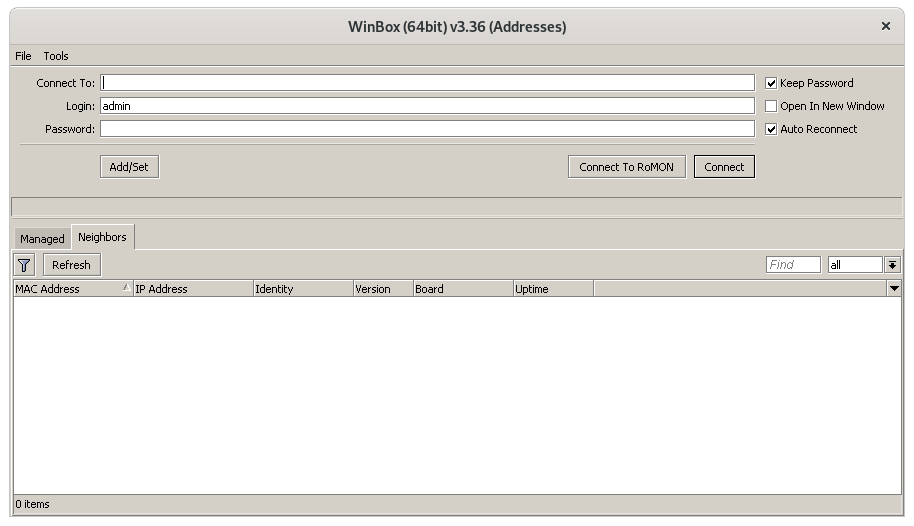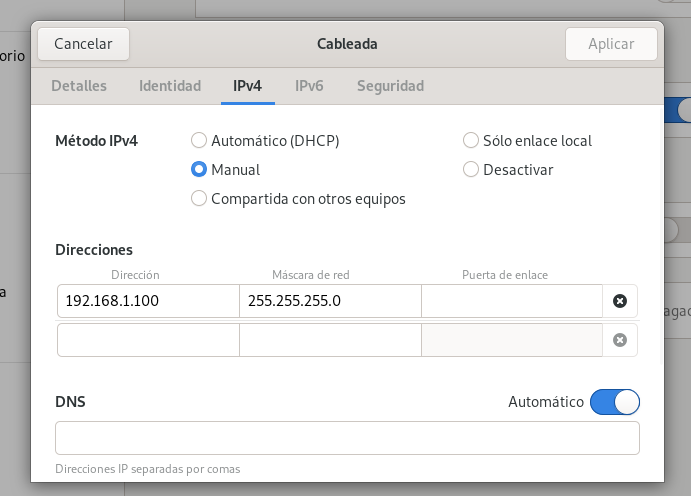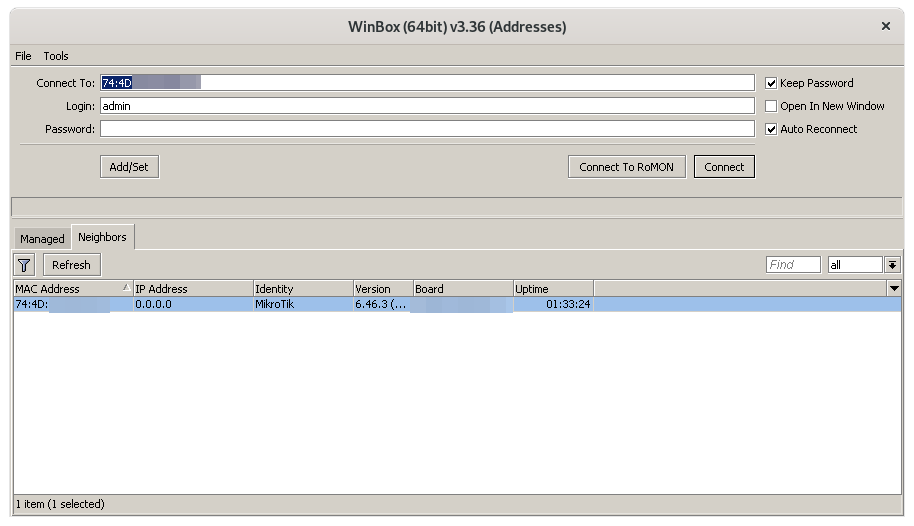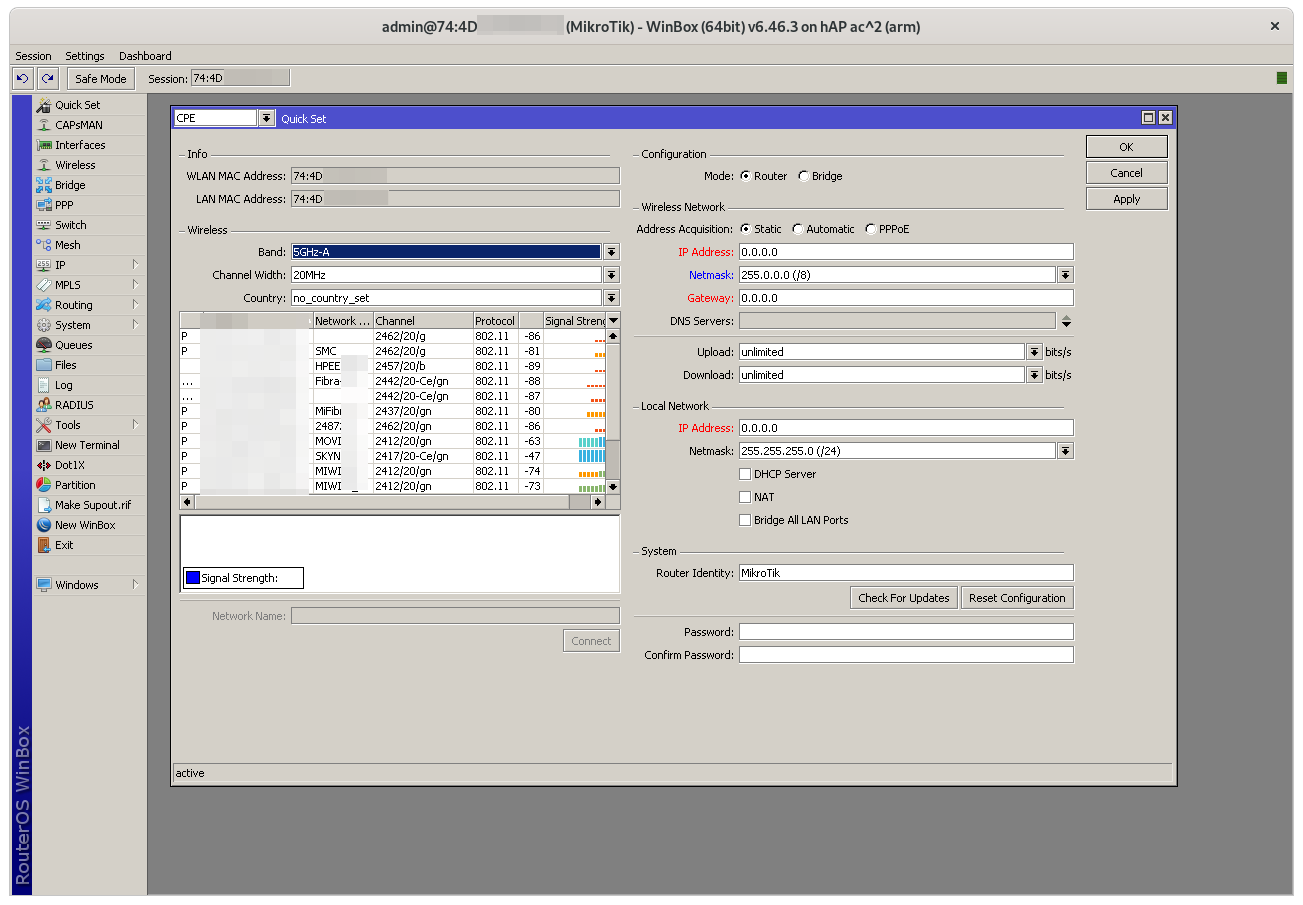MikroTik es un fabricante de equipos de red (routers, puntos de acceso inalámbricos, …) que cuenta con diferentes líneas de productos. Entre esa línea dispone de placas hardware (RouterBOARD) y software de enrutamiento (routerOS) basados en el kernel Linux.
Entre los dispositivos de bajo coste se encuentran los modelos hEX y hAP que son enrutadores domésticos.
En está línea de posts voy a hablar en concreto del hAP ac2
A mi me lo han vendido por 37€ nuevo pero tiene un precio de venta al publico algo más alto.
Características del hAP ac2
| Architecture | ARM 32bit |
| CPU | IPQ-4018 |
| CPU core count | 4 |
| CPU nominal frequency | 716 MHz |
| Dimensions | 34 x 119 x 98mm |
| RouterOS license | 4 |
| Operating System | RouterOS |
| Size of RAM | 128 MB |
| Storage size | 16 MB |
| Storage type | FLASH |
| MTBF | Approximately 100’000 hours at 25C |
| Tested ambient temperature | -40°C to 50°C |
| IPsec hardware acceleration | Yes |
| Suggested price | $79.00 |
Conectando por primera vez el router a un portátil con GNU+Linux
Como mínimo vas a necesitar un cable ethernet para conectarte al router y empezar a configurarlo.
En mi caso dispongo de de un pequeño switch D-Link que he visto a bien conectar también pero no sería un elemento necesario inicialmente.
Conecto mi ordenador al switch mediante un cable ethernet y desde el switch conecto un cable ethernet hasta el router.
Tanto switch como el router van a estar alimentados eléctricamente mediante sus adaptadores.
El cable con las gomas y conectores amarillos es el que va hacia mi ordenador portátil. El blanco es el que va conectado desde el switch al router.
Obteniendo información relevante antes de empezar
El router tendrá una pegatina en la que vamos a poder ver (mejor hacer una foto y ampliar porque se ve muy pequeño todo) la MAC de la tarjeta inalámbrica (si, se puede montar un punto de acceso inalámbrico) y la del primer puerto ethernet.
La inalámbrica será W01 y el primer puerto ethernet será E01.
Es importante apuntar esas direcciones MAC en algún lado.
Descargar el sofware para gestionar el cacharro – Winbox64
Winbox es un software para windows que vamos a poder ejecutar sin problemas en GNU+Linux si antes instalamos wine.
Descargar winbox: download.mikrotik.com/winbox/3.36/winbox64.exe
Vamos a poder ejecutar winbox así:
$ wine64 winbox64.exeo así:
$ wine winbox64.exeVeremos algo así:
En nuestro portátil o sobremesa vamos a configurar una IP (no hace falta indicar una puerta de enlace) y le ponemos por ejemplo la 192.168.1.100
Una vez realizado esto vamos a poder escanear ya con winbox en búsqueda del router. Se puede indicar la MAC para conectarnos. La MAC de los diferentes puertos será posiblemente secuencial cambiando el final.
Ejemplo: 74:5D:78:B3:A4:30
Si hemos conectado a un puerto diferente podemos probar otras como:
74:5D:78:B3:A4:30
74:5D:78:B3:A4:31
74:5D:78:B3:A4:32
…
Si nos da problema podemos setear estas reglas en el firewall (si tenemos ufw):
# rules to allow L2 neighbourhood discovery
sudo ufw allow from 0.0.0.0 to 255.255.255.255
sudo ufw allow 5678/udpConectando por primera vez mediante la MAC
En mi caso se ve que dando al botón Refresh ha realizado un discover y ha encontrado el router. No tiene aún una IP fijada pero si veremos la MAC a la que conectarnos.
Le damos a Connect y tendría que conectarse con el user admin y la password en blanco.
Ya estamos conectados al router para empezar a configurarlo.
En la captura podemos ver que se pueden ver las redes inalámbricas cercanas y su señal entre otras cosas.
Y eso es todo en esta entrada 001. En un futuro iré escribiendo más con diferentes cosas que aprenda.
Saludos cordiales.